
网页浏览 占存:10.29MB 时间:2022-11-03
软件介绍: 谷歌浏览器电脑版是由Google官方开发的一款简单便捷的网页浏览工具。谷歌浏览器电脑版可以提帮助...
谷歌浏览器是一款由Google官方开发并广受用户欢迎的网页浏览器。谷歌浏览器采用了先进的渲染引擎(如Blink),使得网页加载速度更快,浏览体验更加流畅。浏览器在多开网页的情况下也能保持快速稳定运行,不会出现明显的卡顿或崩溃现象。接下来就让华军小编为大家解答一下谷歌浏览器怎么清除缓存以及谷歌浏览器清除缓存的方法吧!
第一步
打开谷歌浏览器,点击右上角的三个点图标(更多选项)。在下拉菜单中选择“设置”,进入浏览器的设置页面。
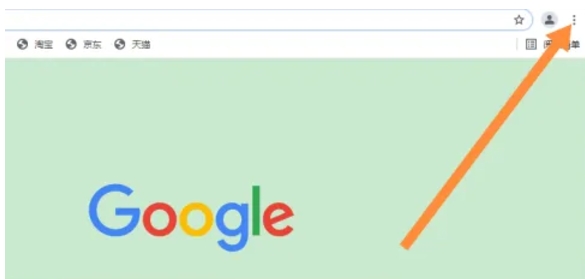
第二步
在设置页面中,找到并点击“隐私和安全”选项。
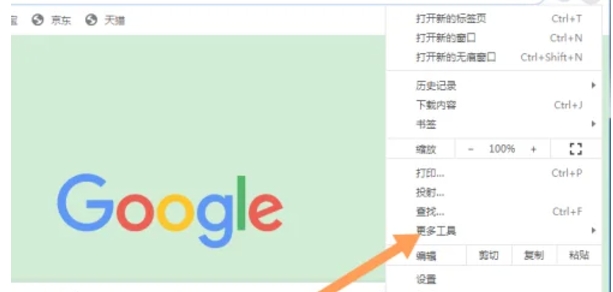
第三步
在隐私和安全页面中,找到并点击“清除浏览数据”选项。
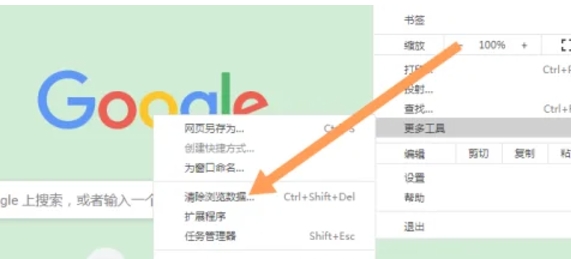
第四步
在弹出的“清除浏览数据”窗口中,你可以看到多个选项,包括“浏览记录”、“缓存的图片和文件”、“Cookie 及其他网站数据”等。勾选你想要清除的数据类型。为了清理缓存,你需要确保“缓存的图片和文件”选项被勾选。
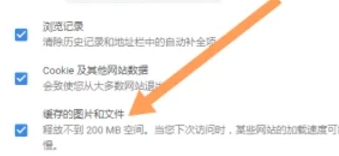
第五步
接下来,选择你想要清除数据的时间范围。你可以选择“过去一小时”、“过去一天”、“过去一周”等选项,或者选择“全部时间”以清除所有缓存。
第六步
在选择了要清除的数据类型和时间范围后,点击“清除数据”按钮。浏览器将开始清理你选择的缓存和数据。
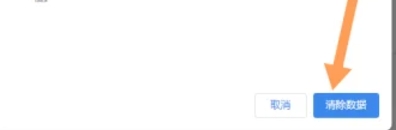
以上就是华军小编为您整理的谷歌浏览器怎么清除缓存以及谷歌浏览器清除缓存的方法啦,希望能帮到您!